Узнайте, как сделать А Spotify Изменить план здесь!
Spotify действительно является одним из лучших, когда речь идет о предоставлении отличных услуг потоковой передачи музыки для музыкальных фанатиков по всему миру. В настоящее время он предлагает несколько планов подписки, стоимость которых различается в зависимости от преимуществ каждого плана. Вы в настоящее время Spotify подписчик, но хотел бы сделать Spotify изменить план? Вы узнаете процедуру, которой вы должны следовать, когда прочитаете, что есть в этом посте.
Получение плана подписки под Spotify всегда будет хорошей идеей. Думая о смене своего Spotify план может быть вызван несколькими причинами — делиться своими любимыми треками и плейлистами с членами вашей семьи, пытаться платить меньше, чем обычно, и многое другое.
Однако, когда вам вдруг захочется изменить свой текущий план по какой-либо причине, вы также должны хорошо знать, что представляет собой подробный процесс. Теперь давайте перейдем к обсуждению этого «Spotify изменить план».
Содержание статьи Часть 1. Разное Spotify Планы подпискиЧасть 2. Как изменить Spotify ПланЧасть 3. Отмена вашего Spotify План подпискиЧасть 4. Бонус: Скачать Spotify Для вечного храненияЧасть 5. Резюме
Часть 1. Разное Spotify Планы подписки
Прежде чем мы перейдем к более подробному обсуждению того, как сделать Spotify изменить план, мы знали, что будет лучше быстро просмотреть различные планы подписки Spotify, На самом деле, Spotify app предлагает 3 основных уровня подписки и бесплатную версию, которой может пользоваться каждый, просто убедившись, что используемые ими устройства подключены к стабильной сети.
Если вы хотите использовать Spotify бесплатно, знайте, что вы столкнетесь с некоторыми недостатками. В бесплатной версии вы столкнетесь с всплывающими рекламными окнами, которые могут прервать прослушивание музыки. Кроме того, количество пропусков, которые вы можете сделать, ограничено до 6 раз в час. Треки в плейлистах находятся в случайном порядке, и вы не можете выбрать, какой из них проигрывать.
Первый Spotify уровень подписки — это индивидуальный план. С этим планом вы можете наслаждаться прослушиванием всех сборников песен в разделе Spotify (миллионы песен) на ваших устройствах, которые могут поддерживать Spotify приложение без перерывов на рекламу, с неограниченным количеством пропусков, с возможностью выбора песни для потоковой передачи, прослушивания высококачественного звука и использования функции потоковой передачи в автономном режиме, заплатив 9.99 долларов США в месяц.
Spotify также имеет «Семейный план”, который имеет те же преимущества, что и индивидуальный план. Единственное отличие состоит в том, что до 6 участников могут использовать одну и ту же учетную запись и при этом сохранять конфиденциальность, если захотят. Более того, они могут делиться своими фаворитами с участниками. Это по цене 14.99 долларов США в месяц. Если вы хотите попробовать это, вы должны убедиться, что все участники проживают по одному и тому же адресу, так как это будет частью процесса проверки.
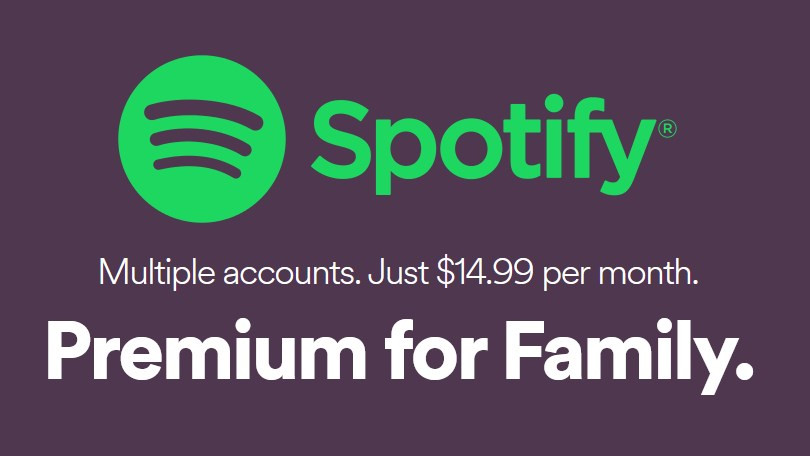
Последняя Spotify уровень подписки — это план для студентов. Это самый дешевый, так как стоит всего 4.99 долларов США в месяц. Эта льготная ставка может быть использована только теми учащимися, которые имеют на это право. После того, как квалификация или требования будут выполнены, этот план можно использовать.
Кроме того, в США вы получаете Hulu (с поддержкой рекламы) и SHOWTIME включены в ваш Spotify Премиум студенческий план. Вместе все три услуги обычно стоят около 28 долларов в месяц, но с этим пакетом вы экономите как минимум 22 доллара каждый месяц.
Часть 2. Как изменить Spotify План
Выполнение процесса Spotify изменить план на самом деле слишком просто. Вы можете вносить изменения, пока ваш текущий Spotify тарифный план активен. Независимо от того, какой тарифный план вы используете, вы можете изменить свой Spotify планируйте в любое время.
В процессе изменения Spotify план, вы должны использовать свой веб-браузер, а затем перейти к Spotify страница аккаунта. Вы можете управлять своей подпиской в этом разделе. Конечно, у нас есть подробное пошаговое руководство, которое вы можете использовать в качестве справочного материала.
Шаг 1. В браузере вашего ПК перейдите к Spotifyна официальном сайте, а затем войдите в свою учетную запись. После успешного входа отметьте кнопку «Обзор учетной записи».
Шаг 2. Прокрутите вниз, пока не увидите раздел «Ваш план». Там же вы увидите кнопку «Изменить план» и кнопку «Обновить». Там нажмите «Обновить», чтобы изменить способ оплаты, или нажмите «Изменить план», чтобы изменить план оплаты.
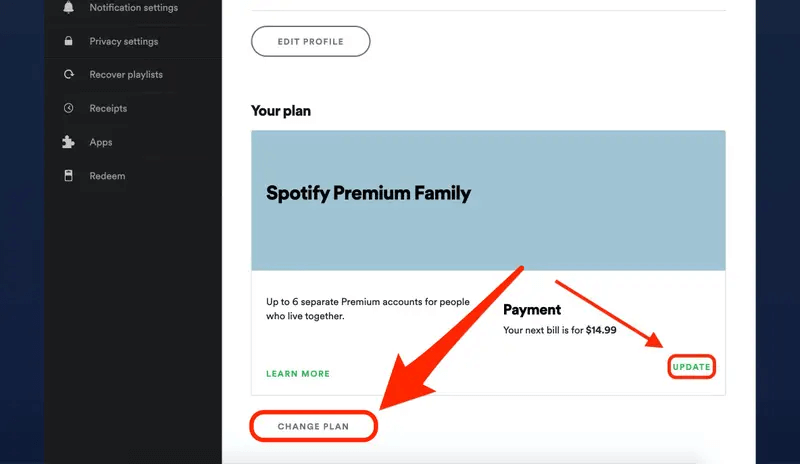
Шаг 3. Нажмите «Изменить план», и вы попадете на страницу, на которой объясняются все различные Spotify планы оплаты. Вы можете проверить сначала Spotify доступные планы, из которых вы можете выбирать. Просто выберите план, на который хотите подписаться.
Шаг №4. Приняв окончательное решение (на какой план подписки вы перейдете), вы можете просто нажать зеленую кнопку «Изменить план», чтобы подтвердить изменение.
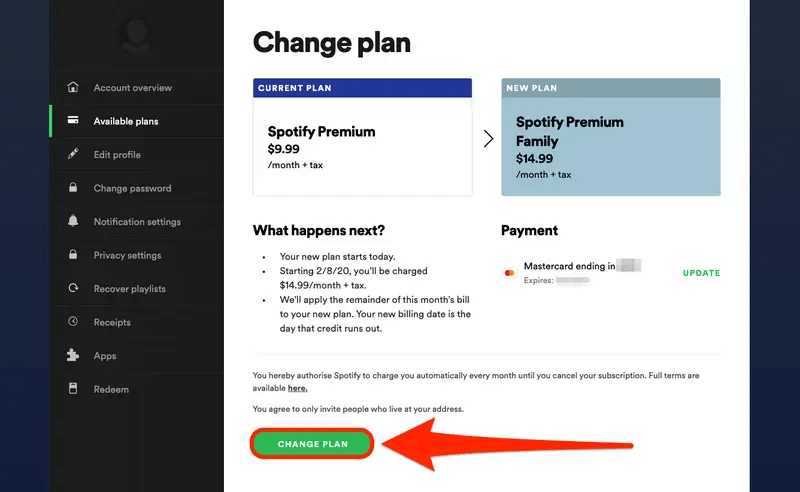
Важно отметить, что если вы в настоящее время подписаны на семейный план, вам необходимо сначала отменить подписку, прежде чем вы сможете изменить ее. Spotify процесс подписки.
Выше приведен простой процесс выполнения Spotify изменить план, если у вас есть активный план подписки, который вы используете.
Часть 3. Отмена вашего Spotify План подписки
Некоторые пользователи хотели бы сначала отменить свои планы подписки, прежде чем выполнять процесс Spotify изменить план. Если вы хотите сделать то же самое, процедура отмены вашего плана также проста. Вы можете обратиться к приведенному ниже руководству.
Шаг 1. Направляйтесь к вам Spotify Страница премиум-аккаунта. Затем вы должны перейти на вкладку «Обзор учетной записи», которая находится прямо в строке меню.
Шаг 2. После прокрутки вы увидите раздел «Ваш план». Затем нажмите «Изменить план».
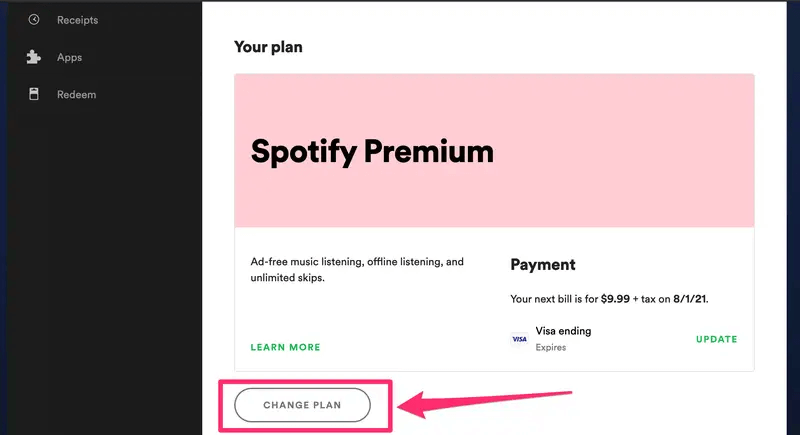
Шаг 3. Если вы продолжите прокручивать, вы увидите «Spotify Бесплатно». Наконец, нажмите кнопку «Отменить премиум».
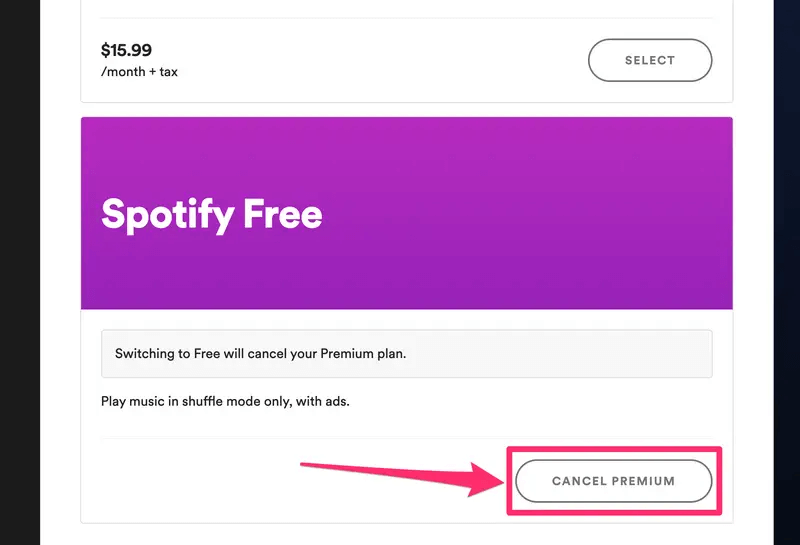
Так же просто, как следовать вышеизложенному, ваш текущий Spotify план подписки будет отменен. После успешного выполнения вышеуказанного ваша учетная запись будет переключена на бесплатную в следующую запланированную дату выставления счета. Таким образом, пока вы еще не достигли следующей даты выставления счетов, хотя ваш план уже был отменен, вы все равно можете пользоваться функциями премиум-плана.
Часть 4. Бонус: Скачать Spotify Для вечного хранения
Одно из преимуществ, которое Spotify абонент может наслаждаться возможностью потоковой передачи в автономном режиме. Если вы хотите нажать на отмену подписки, а не делать Spotify изменить план, и вы все еще хотите Держите ваши Spotify любимая музыка, вы должны знать, что вы все еще можете слушать их (даже на любом устройстве, которое вам нравится) без премиум-плана!
Вы можете быть обеспокоены, потому что Spotify песни защищены. Ну, это можно легко решить. С помощью таких профессиональных программных приложений, как это TunesFun Spotify Music Converter, вы можете легко избавиться от защиты Spotify песни есть. Помимо этого, вы можете даже преобразовать Spotify треки в MP3. Таким образом, вы можете сделать песни воспроизводимыми на любом гаджете, который вам нравится!
Хотя это TunesFun Spotify Music Converter обработает преобразование Spotify песни, пользователи по-прежнему могут быть уверены, что песни сохранят свое 100% оригинальное качество, а также свои идентификационные теги и информацию метаданных. Это также работает довольно быстро, поэтому вы можете сэкономить время при преобразовании треков с помощью этого приложения.
Простой интерфейс этого приложения делает процесс преобразования слишком удобным для начинающих или начинающих пользователей. Для вашего удобства у нас также есть руководство о том, как вы можете использовать TunesFun Spotify Music Converter преобразовать Spotify песни, которые вы хотели бы обработать.
Шаг 1. Выполните все требования по установке приложения. Как только они будут выполнены, вы можете приступить к установке приложения на свой компьютер.
Шаг 2. Затем начните добавлять Spotify песни, перетаскивая их на главный экран.

Шаг 3. Теперь вы можете выбрать формат вывода и папку для использования, а также изменить или изменить остальные параметры вывода.

Шаг №4. Отметив кнопку «Преобразовать все» в нижней части страницы, приложение запустит процесс преобразования. Процедура удаления DRM будет выполняться приложением одновременно.

Этот процесс будет длиться всего несколько минут, потому что приложение работает довольно быстро, как упоминалось ранее.
Часть 5. Резюме
Не было бы никаких проблем, если бы вы решили выполнить процесс Spotify изменить план. Вы можете просто сделать это, просто следуя руководству, которое мы предоставили во второй части этого поста. Более того, если вы хотите сначала отменить подписку, вы также можете легко сделать это, взглянув на ссылку, которую мы предоставили в третьей части.
Вы также можете устать платить ежемесячную абонентскую плату в рамках Премиум Spotify план. Если это произойдет, вы можете просто отменить свой план, но по-прежнему наслаждаться любимыми треками, загрузив их через отличное приложение, подобное этому. TunesFun Spotify Music Converter.
Оставить комментарий